从零开始,创建GitHub团队开发环境
填写用户名、邮箱、密码后,点击绿色的【Create an account】按钮。?
?
2.2 如果已经有GitHub账号了请点击上图中的【Sign In】按钮登陆。?
?
?
创建组织?组织的概念可以理解成公司,机构等。
1. 登陆GitHub
2. 点击左上角,用户名旁的下拉按钮,点击【Manage Organizations】
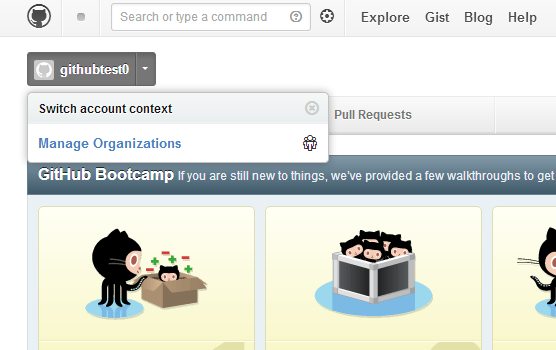
?
3. 页面跳转至【组织】页面后,单击【Create new organization】按钮
4. 页面跳转至【Create an organization】页面后,填写组织名和邮箱。免费用户请无视下方的付费计划。滚动页面至页脚处,点击绿色【Create organization】按钮。
5. 跳转至【Invite your team member】页面后,为组织指定Owner(最高权限)。在输入框中填写GitHub已有的用户的用户名(系统会帮助自动提示用户名),点击右侧的【Add】按钮。比如:填写自己的用户名。
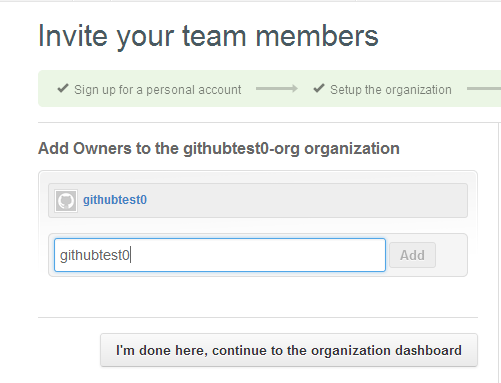
?
?
6. 完成后点击上图中的【I‘m done here, continue to the organization dashboard】
?
至此,组织创建完毕。一个公司下可能有多个团队,也会有多个项目的代码、文档、Bug需要维护。Github允许用户在组织下创建多个Team, 多个Repository。并提供Team和Repository的关联。
?
创建GitHub团队仓库1. 创建完组织后,自动跳转到组织主页,也可以直接使用https://github.com/organizations/组织名 来访问。
?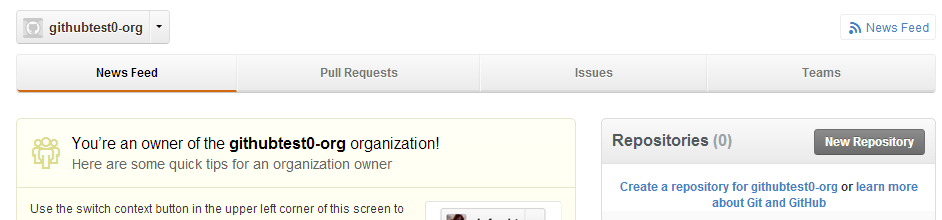
?
2. 点击上图中,右侧的深灰色【NewRepository】按钮。
3. 如下图填写仓库信息后,点击绿色【Create repository】按钮。
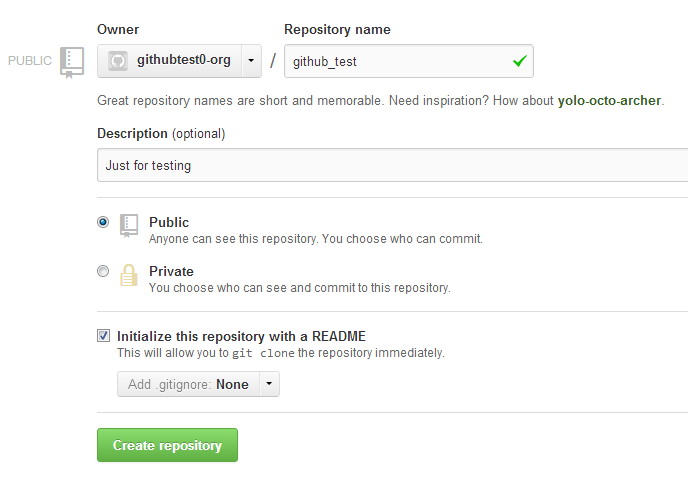
?4. 成功创建仓库后,请回到组织主页。准备开始创建Team
?
创建Team1. 点击组织主页上的名为Team的TAB,进入Team配置页,如下:
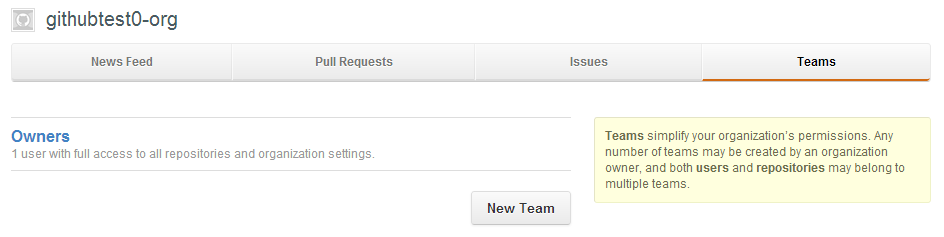
?2. 点击上图中的【New Team】按钮,开始创建团队。

填写团队名字,如:Architest。
选择团队的权限,GitHub提供3档权限。自上而下分别是:签出;签入签出;管理员
添加团队成员,请在Members的输入框内填入已有GitHub用户的用户名,并点击右侧的【Add】按钮。
添加团队的仓库,请在Repositories的输入框内填写仓库名,格式为:组织名/仓库名。点击右侧【Add】按钮添加。在此请注意:可选的仓库只是当前组织下的仓库,你的个人仓库不属于可选的仓库。
?
完成后,点击【Save Team】完成配置。至此GitHub的团队开发环境已经构建完毕。
?
签入签出代码?GitHub提供了多种方式。比较推荐的是GitHub客户端、GitHub的eclipse插件、TortoiseSVN(小乌龟)。
最佳选择是后两种。
?
GitHub Eclipse插件:?http://eclipse.github.com/
小乌龟的用法不再赘述了,适合于习惯使用SVN客户端的用户。需要提醒的是SVN地址是https://github.com/组织名/仓库名